Jenkins 新建配置 Freestyle project 任务 六
一、新建任务
在 Jenkins 界面 点击 + New Item



点击 Apply
点击 Save
回到任务主界面

二、General
点击左侧 Configure
Description:任务描述
勾选 Discard old builds
- Discard old builds:控制何时丢弃项目的构建记录
- Days to keep builds :如果非空,例如填 5,则构建日期超过5天的记录将被删除
- Max # of builds to keep :如果非空,例如填10,则当构建次数超过10次时,丢弃最旧的构建
Days to keep builds 和 Max # of builds to keep 这两个选项可以同时激活,因此可以将构建保存7天,但最多只能保存10个构建。如果超过任何一个限制,那么超出该限制的任何构建都将被丢弃
在 Advanced 部分,可以指定相同的选项
This project is parameterised:
勾选 并添加 Git Parameter
Jenkins配置 Git Parameter 参数
三、Source Code Management
找到 Source Code Management 模块
项目管理,从 git 或者 svn 服务器 拉取远端仓库
选择 Git 进行配置 Jenkins 配置 Git
四、Trigger
Build periodically:配置时间自动构建

配置 周一到周五每天早上 7:00 自动构建
五、Build Steps
构建步骤


添加了两个执行 shell 的命令
第一个 Execute shell 模块 添加了命令
echo "Hello world 1"
第二个 Execute shell 模块添加了命令
echo "Hello world 2"
# shell 脚本路径
SHELL_PATH="${WORKSPACE}/shell/testShell.sh"
# 给脚本添加权限并执行
sh -x -c "chmod +x ${SHELL_PATH} && ${SHELL_PATH}"
${WORKSPACE} 是 Jenkins 内部定义的 Workspace 的路径,Build 时可以获得到这个路径
testShell.sh 则是在 git 项目中,从根目录开始,路径为 shell/testShell.sh
最终 SHELL_PATH 指向的路径就是 磁盘上项目中 testShell.sh 脚本的路径
testShell.sh 脚本内容如下
#!/bin/sh
#!/bin/bash
echo "this is testShell.sh"
echo "Workspace=${WORKSPACE}"
echo "BRANCH_NAME=${BRANCH_NAME}"
点击 Apply
点击 Save
回到 任务主界面
六、任务主界面

Status:任务状态
WorkSpace:上面配置了 Git 拉取仓库,会存储在这个路径
Build with Parameters:点击选择参数并构建
Configure:点击配置任务参数
Delete Project:删除任务
Rename:重命名任务
七、开始一个构建
点击 Build with Parameters

选择一个分支-> 点击 Build

左下角显示构建进度,这里的序号是从 1 开始,每次构建自增 1,这里之所以是 8 ,是因为我自己测试构建了几次

构建完成 显示 绿色对勾
点击 Workspace ,在右侧显示 工作空间中拉取到的 git 项目
点击文件可以单独下载文件
点击下面 all files in zip 会把当前目录下的所有文件,打一个 zip 的压缩包并且下载
点击 Workspace 下面的 Wipe Out Current Workspace 可以删除 所有文件
八、查看构建信息
点击构建

Status:构建状态

Console Output:构建输出的所有日志
可以看到 一些 git 操作命令
比较主要的输出信息如下
Hello world 1
Hello world 2
SHELL_PATH=/USERS/XXXX/.jenkins/workspace/TestProject3/shell/testShell.sh
Workspace=/Users/XXXX/.jenkins/workspace/TestProject3
BRANCH_NAME=origin/master_2
两个 Execute shell 都正确执行










![[生信云问题分析] 为什么医院/单位/校园网络,无法通过ssh协议访问服务器](https://i-blog.csdnimg.cn/direct/4bf117a5b69c4683a9a352bb3dffbb85.png)






